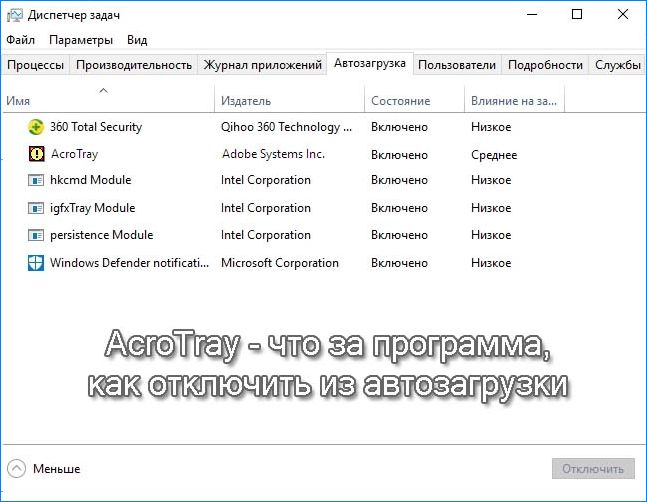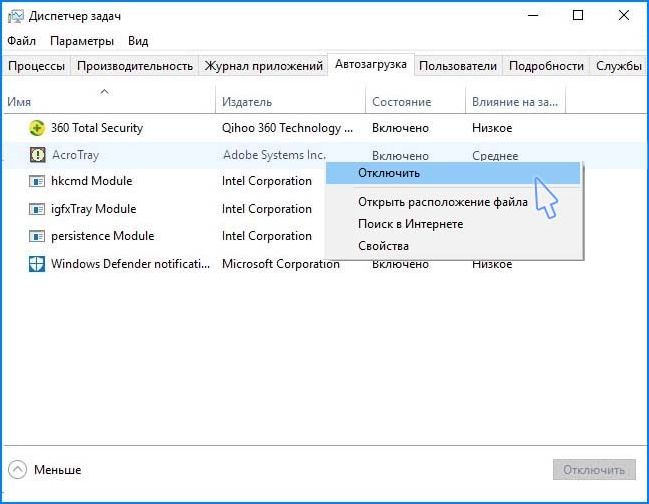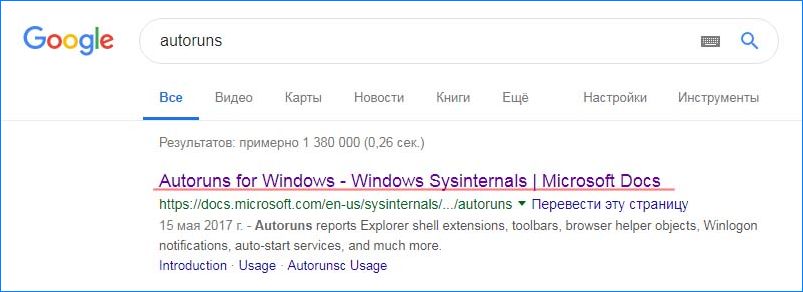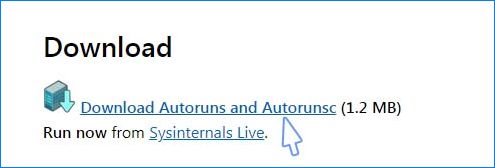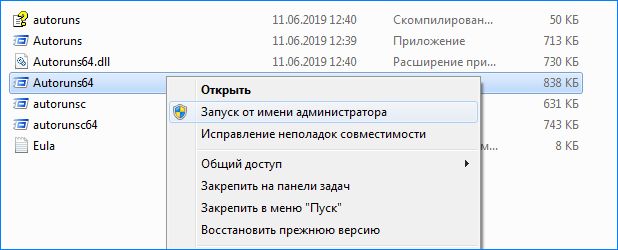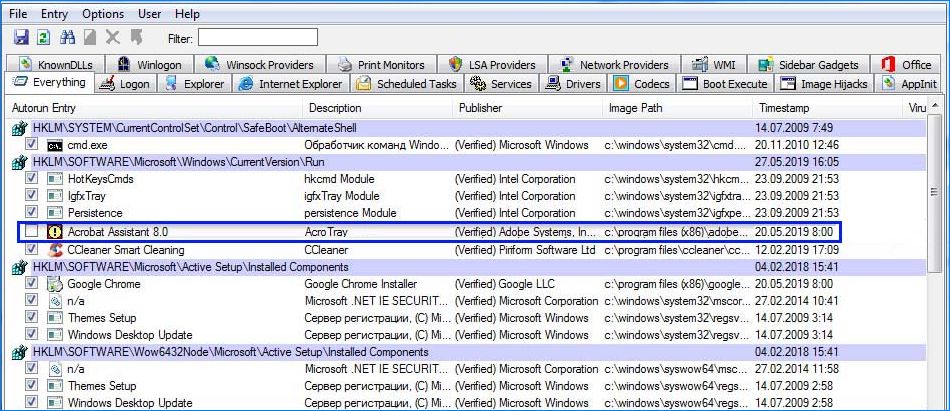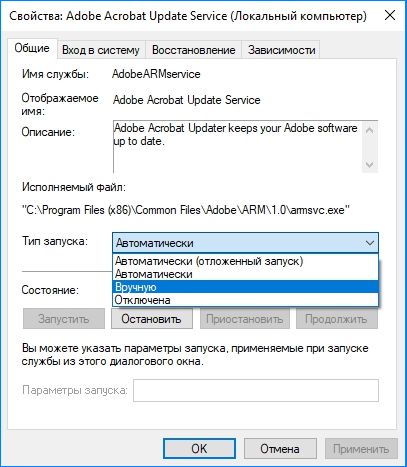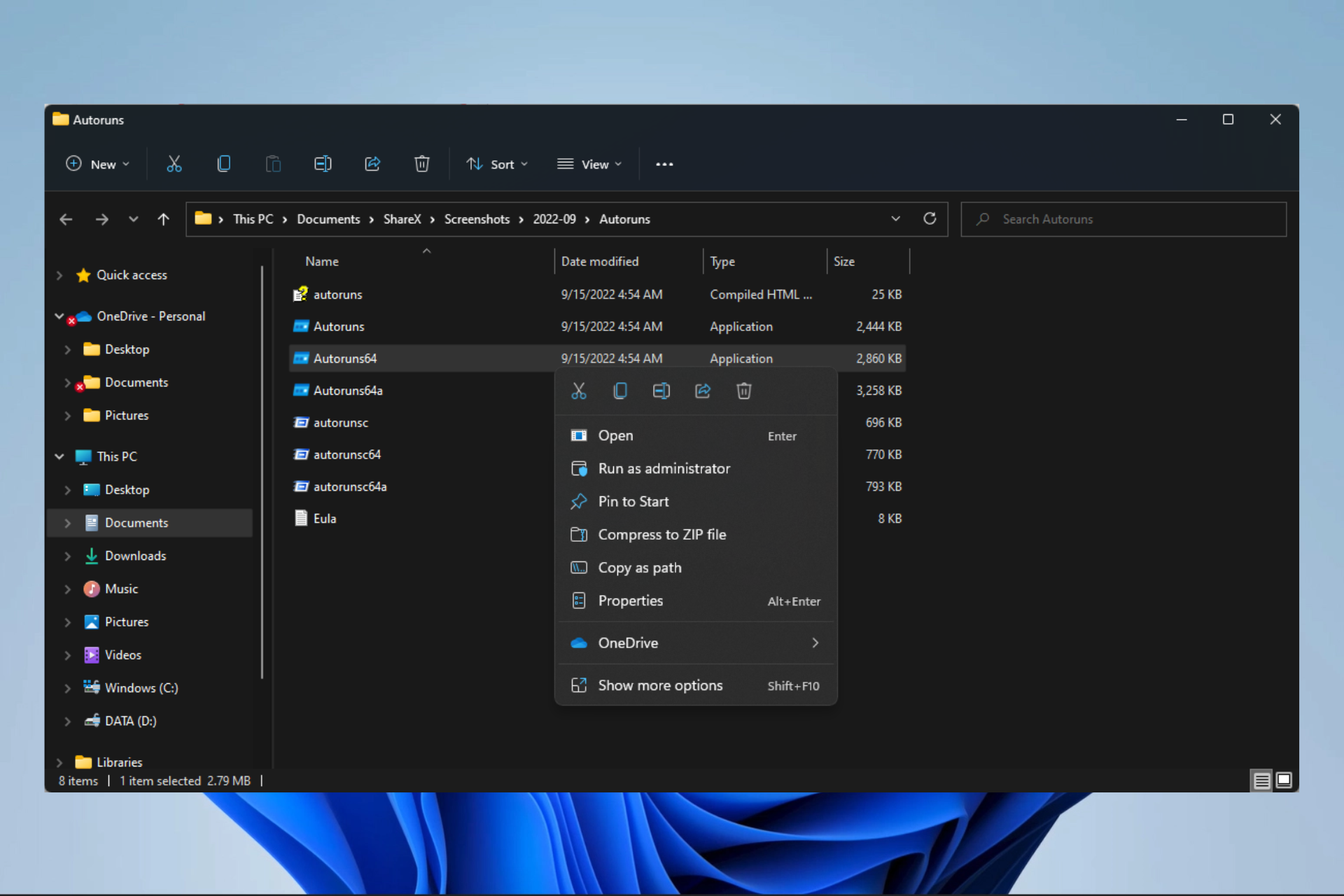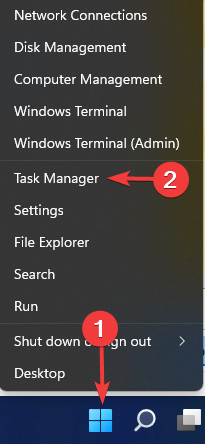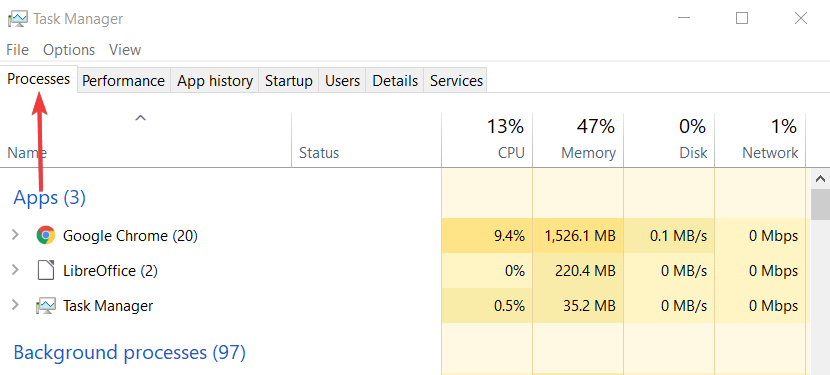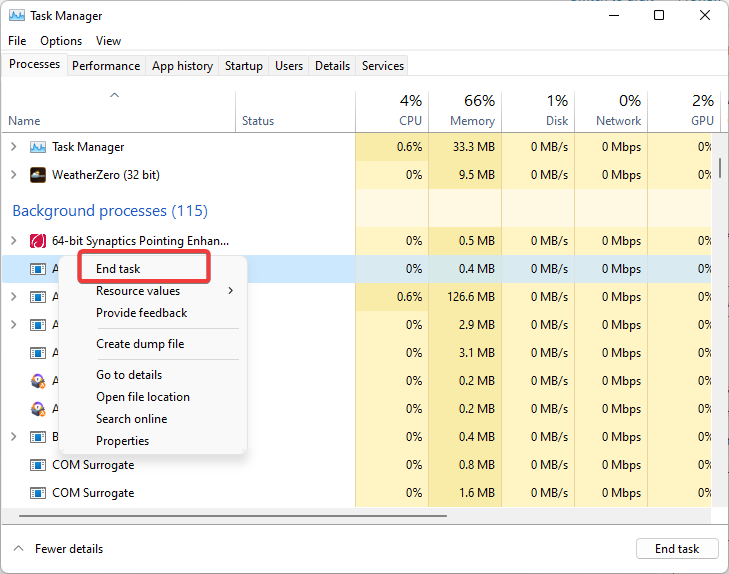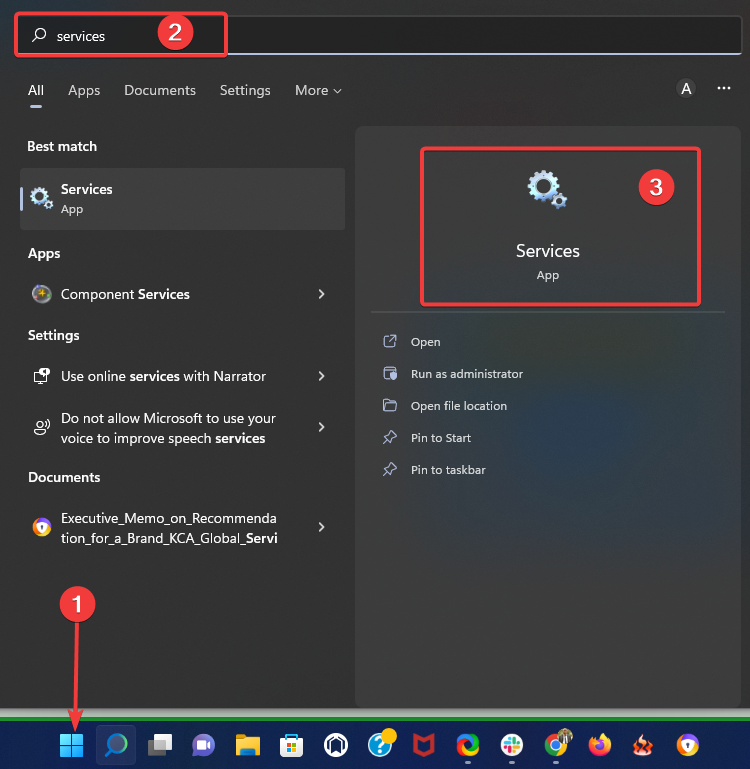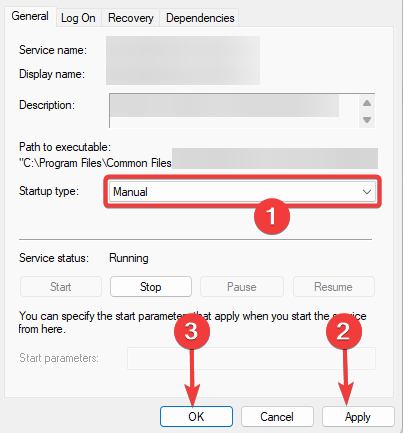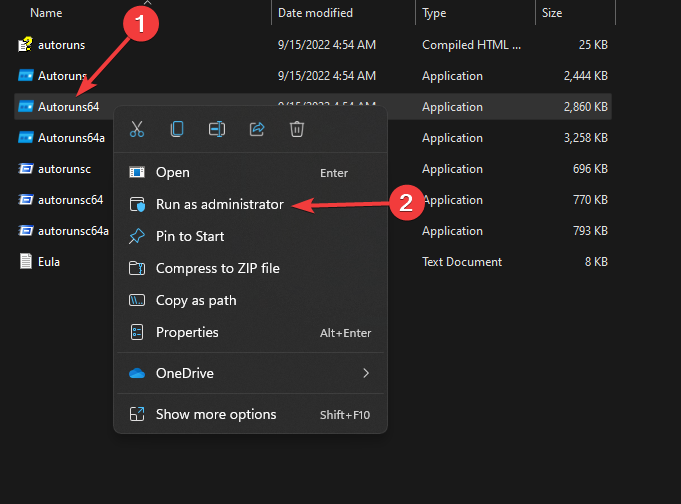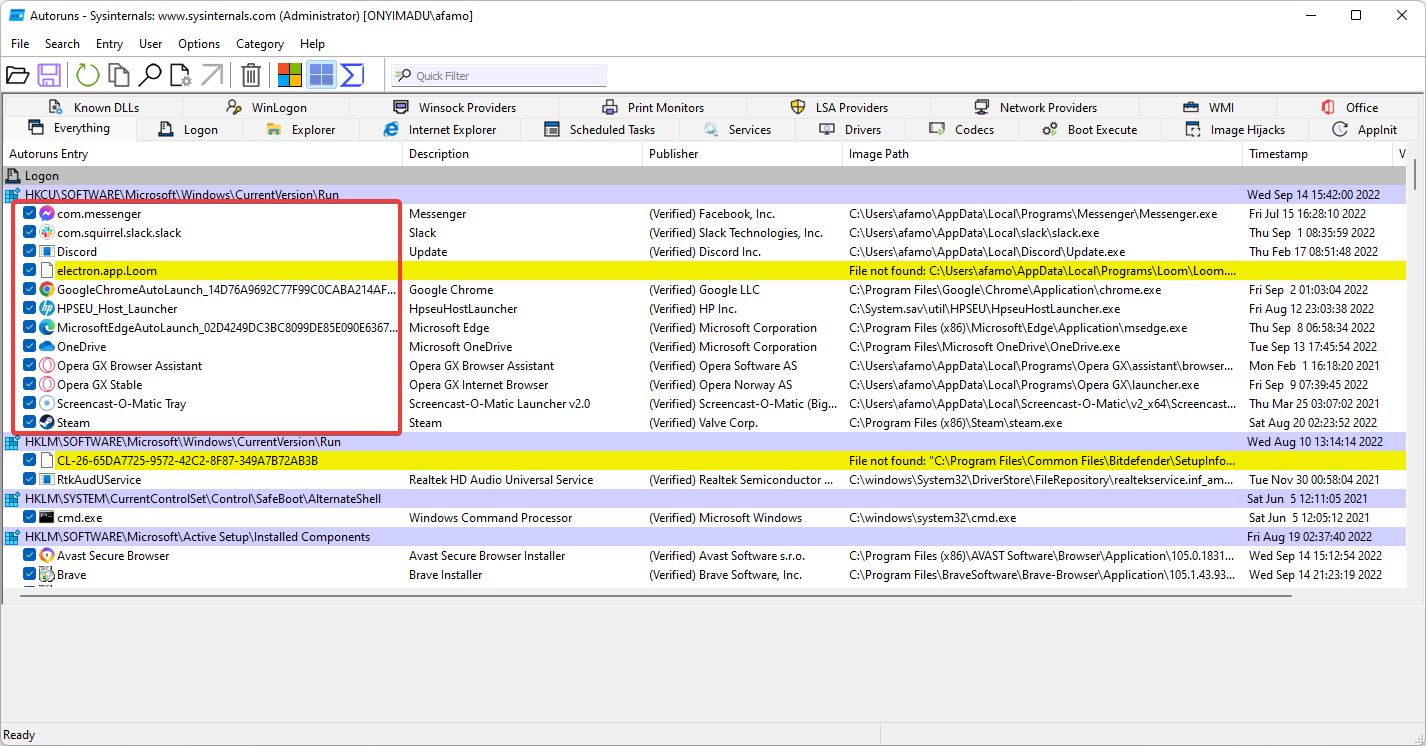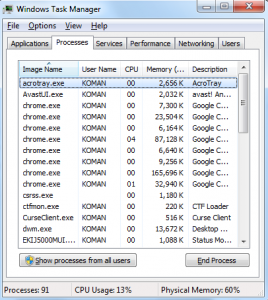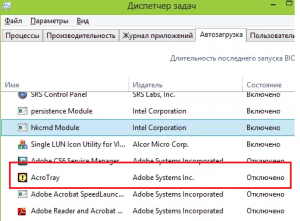Adobe Acrobat – это программное обеспечение, с помощью которого можно просматривать, создавать, печатать и управлять файлами в формате PDF. Часто используется в различных областях, включая бизнес, административные услуги, информационные технологии и учебную документацию. Но вместе с установкой Adobe Acrobat пользователи получают программный компонент AcroTray. Этот процесс будет постоянно загружаться при запуске системы без необходимости его использования и тем самым занимать место в оперативной памяти.
AcroTray.exe – что это за программа в автозагрузке?
AcroTray (расшифровывается Adobe Acrobat Tray Icon) является дополнительным компонентом Adobe и используется для открытия и конвертирования PDF-файлов в различные форматы. Программа автоматически запускается при загрузке операционной системы. При попытке нажатия правой кнопкой мыши на PDF-файл или его преобразования программа будет выбрасывать уведомление.
Этот фоновый процесс также используется для отслеживания обновлений. Сам исполняющий файл программы можно найти в каталоге установки Acrobat.
В каких случаях возникает необходимость отключить AcroTray
Есть несколько причин, из-за которых пользователи могут отключить программу из автозагрузки.
Компьютер медленно грузится. При запуске системы, программы из автозагрузки автоматически грузятся в фоновом режиме, занимают место в памяти и тем самым замедляют загрузку компьютера.
Процесс может быть вредоносным. Вредоносные программы могут маскироваться под тем же именем, что и AcroTray, который находится в системной папке Windows.
Грузит память без причин. Этот процесс нагружает процессор и оперативную память, поэтому замедляет производительность системы
Редко используется. Эта функция не часто используется в повседневной работе. Лучше запускать ее тогда, когда есть в ней потребность, а не держать ее загруженной без причины.
Как отключить в Диспетчере задач
Самый простой способ – отключить AcroTray в Диспетчере задач. Она находится во вкладке «Автозагрузка». Выполните следующие шаги:
Откройте диалоговое окно Выполнить совместным нажатием на клавиши Windows + R, впишите taskmgr и подтвердите запуск на Enter для вывода на экран Диспетчера задач.
Перейдите на вкладку «Автозагрузка» и найдите AcroTray. Кликните правой кнопкой мыши на нее и выберите «Отключить».
При следующей загрузке компьютера программа не запустится.
Отключение AcroTray с помощью Autoruns
Утилита Autoruns позволяет отслеживать и контролировать все процессы, которые автоматически запускаются при загрузке Windows.
Если Диспетчере задач не работает или не удается найти AcroTray, можно использовать эту утилиту, чтобы отключить ее из автозагрузки. Выполните следующие действия:
- В строке поисковика Google впишите «Autoruns», и кликните на первый результат, как показано на рисунке.
- Загрузите последнюю версию утилиты Autoruns.
- Распакуйте загруженный архив с помощью WinRAR или другого архиватора.
- Перейдите в извлеченную папку, правым кликом мыши по исполняющему файлу Autoruns64.exe вызовите контекстное меню и выберите Запуск от имени администратора.
- Найдите в списке автозагрузки AcroTray и снимите с записи отметку.
После перезапуска компьютера программа больше не запустится.
Отключение в службах Windows
Этим способом можно внести изменения в службы Adobe, настроенные на автоматический запуск. Изменение типа запуска на значение «Вручную» может отключить загрузку AcroTray при старте системы.
Для начала войдите в Windows как администратор.
Возможно, потребуется применить первый способ отключения ее в автозагрузке перед выполнением последующих действий.
Выведите на экран окно «Выполнить» нажатием на клавиши Windows + R, впишите команду service.msc и подтвердите ее загрузку на Enter.
Найдите в списке службы Adobe Acrobat Update и Adobe Genuine Software Integrity, кликните правой кнопкой мыши на каждую из них и перейдите в Свойства. Измените тип запуска на значение «Вручную» для обоих.
Перезагрузите компьютер. AcroTray не будет загружаться и занимать место в памяти.
При установке программ на компьютер, часто вместе с ними устанавливаются ненужные дополнения. Одним из которых является Acrotray.exe. Он находится в автозагрузке и запускается в качестве процесса при включении Пк. Тем самым занимая оперативную память и создавая нагрузку на систему.
Содержание статьи
- Что это такое и нужен ли он
- Отключение в диспетчере задач
- Отключение через панель «Службы»
- Использование CCleaner
- Редактирование реестра
- Удаление из безопасного режима
- Распространенные ошибки и способы устранения
- Комментарии пользователей
Что это такое и нужен ли он
Acrotray.exe является частью программы Adobe Acrobat и устанавливается автоматически вместе с ней. Особой пользы он не несет, но может представлять опасность. Вредоносные программы способны маскироваться под это приложение и вести скрытую вредоносную деятельность.
Как правило, рядовой пользователь ничего не подозревает, принимая этот процесс за системный компонент от всемирно известного разработчика.
При этом возникают следующие проблемы:
- Прерывается или отсутствует интернет-соединение.
- Создается большая нагрузка на процессор или оперативную память. Это видно в диспетчере задач.
- ПК тормозит, зависает или глючит.
- В браузерах осуществляется перенаправление на непонятные сайты.
- На экране появляются всплывающие рекламные окна.
В качестве решения предлагаю выполнить полную проверку компьютера на вирусы с помощью антивирусных сканеров. Они не требуют установки и не конфликтуют с основным защитным ПО.
Дополнительно можно проверить это вручную. Нажмите «SHIFT+CTRL+ESC» для открытия диспетчера задач, перейдите во вкладку «Процессы» и найдите требуемый компонент. С помощью правого щелчка мыши вызовите дополнительное меню и откройте местоположение файла.
Откройте «Свойства» файла и перейдите во вкладку «Подробно». Обратите внимание на следующие параметры:
- Файл должен располагаться в папке «Acrobat» по пути «C:\Program Files\Adobe\Acrobat\Acrobat».
- В качестве разработчика должна быть указана компания Adobe.
- Примерный размер файла 5.37 Мб. Такой размер имеет версия 2020 года.
Если данные верны, то скорее всего объект безопасен.
Acrotray не всегда является вредоносной программой. В большинстве случаев это безопасный процесс, который создает дополнительную нагрузку на систему. Поэтому рекомендуется его отключать.
Отключение в диспетчере задач
Отключить Acrotray очень просто, достаточно убрать из автозагрузки и остановить запущенный процесс.
Действуем по инструкции:
- Жмем «Win+R», вводим msconfig и щелкаем «Ок».
- Перемещаемся в «Автозагрузку» и снимаем флажок с нужной утилиты. В Windows 8 и 10 необходимо дополнительно перейти в диспетчер задач, нажать правой мышкой по процессу и выбрать опцию «Отключить». Таким образом утилита была убрана из автозапуска.
- Войдите в диспетчер задач с помощью комбинации «SHIFT+CTRL+ESC» и переместитесь в «Процессы». Найдите Acrotray.exe (может присутствовать метка «32 бита») и нажмите по нему правой мышкой, после чего выберите «Снять задачу или завершить процесс».
Проверьте результат.
Отключение через панель «Службы»
Лишние компоненты от Adobe можно отключить через панель «Службы».
- Введите название панели в графу поиска и откройте раздел.
- Найдите службы, относящиеся к нужной программе. Это могут быть AdobeARMService, AGS Service, Update Service и другие. Щелкните по каждой из служб правой мышкой и откройте «Свойства».
- В графе «Тип запуска» укажите «Отключена».
- Также при необходимости в графе «Состоянии» вы можете остановить службу, если она запущена, нажав «Остановить».
- Сохраните настройки щелкнув «Ок».
Таким образом acrotray был убран из автозапуска, а вместе с ним и другие ненужные компоненты.
Использование CCleaner
Также почистить список загружаемых утилит позволяет бесплатная программа «Ccleaner Free».
- Загрузите ее по этой ссылке и запустите.
- Войдите в «Инструменты» и откройте «Запуск».
- В каждой из вкладок выделите программу AcroTray и нажмите по кнопке «Выключить». Элемент будет убран из автозагрузки.
Обратите внимание, что также доступна функция «Удалить». Ее стоит использовать только в том случае, когда вы уверены, что удаляемая утилита не пригодится.
Перезагрузите компьютер.
Редактирование реестра
Способ основан на удалении всех имеющихся записей приложения в реестре. Удобной утилитой для редактирования реестра является «Reg Organizer».
- Скачайте и запустите ее.
- Откройте «Редактор реестра».
- В строку поиска введите Acrotray и нажмите «Начать поиск».
- По окончанию процедуры отметьте найденные записи и удалите их.
- Перезагрузите ПК.
Скорее всего это решит проблему.
Удаление из безопасного режима
Метод заключается на удалении исполняемого файла Acrotray.exe из безопасного режима.
- Зайдите в безопасный режим.
- Пройдите по пути C:\Program Files\Adobe\Acrobat\Acrobat и воспользуйтесь поиском для того, чтобы найти требуемый объект.
- Удалите объект, и перезапустите компьютер в обычном режиме.
Дополнительно рекомендую произвести очистку реестра для удаления неверных записей. Для этих целей разработаны специальные приложение, например, тот же CCleaner.
Распространенные ошибки и способы устранения
Представляю список распространенных ошибок, с которыми чаще всего сталкиваются пользователи при запуске программы, во время ее работы или при старте, выключении Windows.
- Не удается найти Acrotray.exe.
- Неправильный путь к приложению.
- Ошибка запуска.
- Ошибка приложения.
- Не является приложением Win32.
Список неполный, могут возникнуть уникальные варианты.
Исправить их можно с помощью следующих способов.
- Запустите проверку диска. Для этого войдите в командную строку, введите sfc /scannow и нажмите «Enter».
- Сразу же после этого воспользуйтесь командой DISM /Online /Cleanup-Image /
- Удалите Acrobat специальным деинсталлятором, например, «Revo Uninstaller» и повторно установите его.
- Проверьте винчестер на наличие поврежденных секторов.
Надеюсь, что вы нашли эффективное решение и вопрос закрыт. Если нет, то сообщите о проблеме в комментариях ниже и я помогу вам.
Видео по теме
Using the Task Manager is the fastest way to disable the service
by Matthew Adams
Matthew is a freelancer who has produced a variety of articles on various topics related to technology. His main focus is the Windows OS and all the things… read more
Updated on
- The AcroTray.exe process is one associated with the Adobe Acrobat PDF software.
- This guide answers most user questions about AcroTray, like what it does and whether it is functional.
- We’ve also included tips on identifying and disabling it from running.
Let us explore AcroTray with you in this article.
Adobe Acrobat is the leading PDF software for opening Portable Document Format files. It’s used in several industries, including educational documentation, information technology, business, and administrative support.
Some Adobe Acrobat users might be familiar with AcroTray. It is an Acrobat EXE file that some users notice on Task Manager’s Startup or Processes tabs.
In this article, we will share insights into this tool, showing you how to fix common issues as well as remove them.
What does AcroTray exe mean?
Some users might wonder what exactly AcroTray is. Adobe Acrobat Tray Icon is Adobe’s extension (or helper application) for converting documents to PDF files.
This helper application enables users to print PDFs directly from MS Office applications. It also keeps track of Acrobat updates.
How we test, review and rate?
We have worked for the past 6 months on building a new review system on how we produce content. Using it, we have subsequently redone most of our articles to provide actual hands-on expertise on the guides we made.
For more details you can read how we test, review, and rate at WindowsReport.
Is AcroTray EXE safe?
The actual AcroTray EXE is a legitimate Adobe Acrobat file and process. However, as it’s an EXE file, some malware programmers disguise their virus script as AcroTray EXE files.
If you haven’t installed Acrobat and noticed an AcroTray.exe process in Task Manager, you’ve probably discovered an AcroTray virus.
Do I need Adobe AcroTray at startup?
As mentioned, PDF document conversion is the primary function of the helper service. So, users who often convert documents to PDF format need AcroTray to start with Windows.
Is it OK to disable AcroTray?
Disabling the helper service could generate some document conversion issues. However, it’s somewhat extra to have a background helper application for users who don’t need to convert documents to PDF format.
Furthermore, AcroTray can slow down your system startup and consume RAM. Thus, some good reasons exist to disable AcroTray, and users who don’t need that helper application should consider disabling it.
How do you stop AcroTray?
1. Using the Task Manager
- Right-click the Start menu and select the Task Manager option.
- Select the Processes tab.
- Find the AcroTray, right-click on it and select End task.
Following the above steps will terminate the AcroTray process. However, AcroTray will automatically start on many users’ PCs during system startup.
2. Using Services.msc
- Click on the Start menu, type services, and select the Services app.
- Search for Adobe Acrobat Update, double-click on it, change the Startup type to Manual, then click Apply and OK.
- Search for Adobe Genuine Software Integrity, double-click on it, change the Startup type to Manual, then click Apply and OK.
3. Using the Autoruns utility
- Download the Autoruns utility.
- Extract the zip file, right-click on Autoruns64.exe and select the option to Run as administrator.
- If you have Acrobat Assistant on your list of startup programs, unselect it.
- Finally, restart your computer.
The popular free software from Microsoft, Autoruns, provides a sophisticated view of the applications configured to execute as soon as the machine powers up.
- SciSpace Copilot: What is it & How to Use
- Is OneLaunch Malware? Everything You Need to Know
- What is the Briefcase Icon on the Edge Browser?
Is Acrotray necessary?
The Acrotray service is not essential, but it is convenient if you need to perform functions like converting files to PDF.
The AcroTray (Adobe Acrobat Tray Icon) background process is a helper service and is only usually necessary when working on Adobe products.
You can halt the process when you do not need it, prevent AcroTray from running, or stop AcroTray from loading.
There you have it. You can always use any solutions to disable or stop the service when you do not need it.
Disabling it may be the right step, especially since it might still be an extra process for many users, even though it serves a critical Adobe Acrobat function.
Lastly, an easy way to disable it is to uninstall Adobe Acrobat, which users can replace with numerous PDF software alternatives.



Стоп мобильный! Минутку, если вы думаете что процесс acrotray.exe это вирус, ну реально если так думаете, то быстренько проверьте комп утилитами AdwCleaner и Dr.Web CureIt!, они бесплатные и лучшие на мой взгляд!
Находится acrotray.exe в этой папке:
C:\Program Files\Adobe\Adobe Acrobat 7.0\Distillr\Acrotray
То есть как вы уже наверно догадались, AcroTray относится к Adobe Acrobat, и появляется именно после его установки. Да и не просто появляется, а еще записывает себя в автозагрузку, поэтому и постоянно сидит в диспетчере (так как загружается то с Windows!):
Но зачем нужен этот процесс? Это Адобовская утилита, которая предназначена для конвертации документов в pdf-формат, если вы это читаете и для вас это новость — то думаю эта функция вам не нужна и поэтому можно выключить
Однако, я еще заметил, что некоторые юзеры на форуме пишут что под этим процессом также может скрываться вирус, во какие дела
Вы можете открыть диспетчер задач и там посмотреть что это за программа ну и заодно отключить, вот например в Windows 8 это делается так:
Как видите и тут тоже написано что это от Adobe Systems, так что можно отключить и при автозагрузке этот процесс не будет автоматически запускаться (все ненужное тоже можете отключить, например тот же Google Installer!).
А можно еще сделать так. Смотрите, в открытом диспетчере идете на вкладку там где процессы, там находим acrotray.exe, нажимаем по нему правой кнопкой и выбираем расположение — откроется папка с файлом. А теперь завершаем этот процесс в диспетчере, а в папке переименовываем acrotray.exe в acrotray.exe_ — после этого он уже никак не запустится, так как его уже нет. Мы то его переименовали и имя изменилось! У вас название может быть без приставки .exe — это просто означает что расширения файлов отключены
В Windows 7 тоже просто его выключить из автозагрузки, сперва зажимаете Win + R, потом туда пишем команду msconfig:
Потом нажимаем энтер, откроется окно Конфигурация система, вот тут то и идем на вкладку Автозагрузка и там снимаем галочки со всего, что относится к Adobe (и с другого всякого что вам не нужно):
Если вы вдруг снимите не ту галочку — то ничего страшного не произойдет, не переживайте!
Ну все, я надеюсь что я дал понять что это за программа acrotray.exe и что если вам не нужна какая-то конвертация в pdf — то можете смело отключать! Удачи вам
На главную!
неизвестные программы
01.05.2016
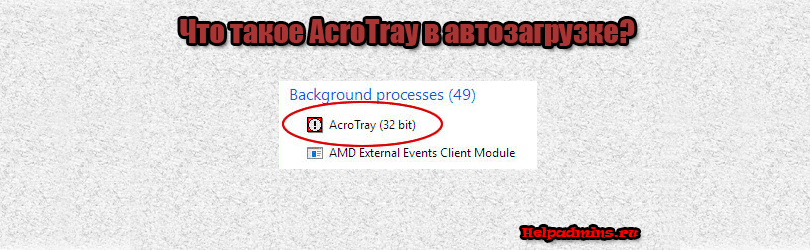
Для чего нужна программа AcroTray?
AcroTray.exe что это в автозагрузке?
Если на вашем компьютере установлен Adobe Acrobat reader, то с вероятностью в 99% в автозагрузке операционной системы можно обнаружить файл AcroTray.
AcroTray.exe в диспетчере задач
Те, кто хочет оптимизировать и максимально ускорить загрузку своего ПК, задаются вопросом что такое AcroTray и можно ли его убрать из автозагрузки.э
Если обратиться к поиску, то можно вычислить что запуск данного приложения осуществляется из папки C:\Program Files\Adobe\Adobe Acrobat 7.0\Distillr\Acrotray.
На основании этого можно сделать вывод, что AcroTray является фоновым процессом программы Adobe Acrobat, которая нужна для открытия файлов .pdf и их конвертации в различные форматы.
Acrotray загружается вместе с операционной системой для отслеживания обновлений и новых версий Adobe Acrobat. Именно из-за Acrotray у пользователей программы Adobe Acrobat на рабочем столе периодически могут появляться сообщение о наличии новой версии данной программы.
Также стоит отметить, что в редких случаях под названием Acrotray могут маскироваться вредоносные программы, поэтому если вы хотите исключить данный файт на своем компьютере. рекомендуем вам потратить 10 минут и свой компьютер антивирусной программой Malwarebytes.
Можно ли убрать AcroTray из автозагрузки?
Однозначный ответ – ДА! При этом работоспособность никаких других программ не нарушится.
Отключение автозагрузки AcroTray в windows 10
Сделать это можно зайдя в автозагрузку и убрав соответствующую галочку напротив Acrotray.